내 WebDriver 실행 파일에서 \'잘못된 권한\' 오류가 발생하는 이유는 무엇입니까?
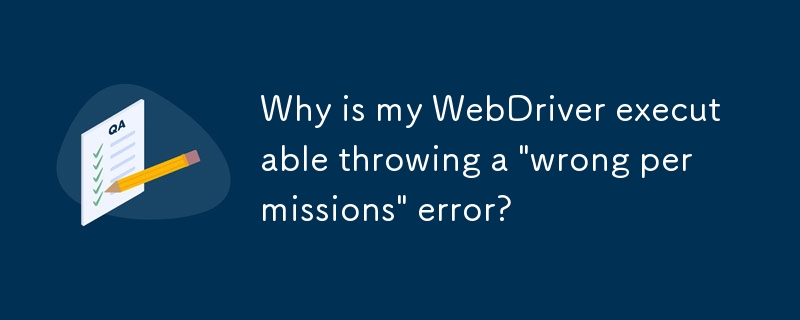
'Webdrivers' 실행 파일에 잘못된 권한이 있을 수 있습니다
사용하려는 ChromeDriver 실행 파일에 잘못된 권한이 있기 때문에 이 오류 메시지가 표시됩니다. 파일에 액세스할 수 있는 적절한 권한이 없거나 파일이 손상된 경우 이런 일이 발생할 수 있습니다.
문제 해결
이 문제를 해결하려면 다음 단계를 따르세요.
- 올바른 권한이 있는지 확인하세요. ChromeDriver 실행 파일에 대한 읽기 및 실행 권한이 있는지 확인하세요.
- ChromeDriver를 다시 설치하세요. 다시 설치하는 경우 ChromeDriver가 문제를 해결하지 못하면 ChromeDriver 웹사이트에서 직접 실행 파일을 다운로드해 볼 수 있습니다.
- 바이러스 백신 또는 방화벽 소프트웨어를 비활성화합니다. 일부 바이러스 백신 또는 방화벽 소프트웨어는 ChromeDriver의 실행을 방해할 수 있습니다. 문제가 해결되는지 확인하려면 일시적으로 비활성화해 보세요.
- 대체 경로나 파일 이름을 사용하세요. 위 단계가 작동하지 않으면 ChromeDriver에 대한 대체 경로나 파일 이름을 지정해 보세요. 실행 가능합니다.
- ChromeDriver를 업데이트하세요. 최신 버전의 ChromeDriver를 사용하고 있는지 확인하세요.
다른 운영 체제에 따른 특정 단계
운영 체제에 따라 취할 수 있는 특정 단계가 있습니다.
Windows:
- ChromeDriver 웹사이트에서 chromedriver_win32.zip 파일을 다운로드하세요.
- 컴퓨터 위치에 파일의 압축을 풉니다.
- 추출된 ChromeDriver 실행 파일의 경로를 시스템의 PATH 환경 변수에 추가합니다.
- 생성 시 ChromeDriver 실행 파일의 경로를 지정합니다. WebDriver 인스턴스:
<code class="python">driver = webdriver.Chrome(executable_path="C:/path/to/chromedriver.exe")</code>
Linux:
- ChromeDriver 웹사이트에서 chromedriver_linux64 파일을 다운로드합니다.
- 타르 해제 파일을 컴퓨터 위치에 복사합니다.
- ChromeDriver 실행 파일을 실행 가능하게 만듭니다.
<code class="bash">chmod +x chromedriver</code>
- 추출된 ChromeDriver 실행 파일의 경로를 시스템의 PATH 환경 변수에 추가합니다. .
- WebDriver 인스턴스를 생성할 때 ChromeDriver 실행 파일의 경로를 지정하세요.
<code class="python">driver = webdriver.Chrome(executable_path="/path/to/chromedriver")</code>
macOS:
- 다운로드 ChromeDriver 웹사이트에서 chromedriver_mac64 파일을 삭제합니다.
- 컴퓨터의 위치에 파일을 압축 해제합니다.
- WebDriver 인스턴스를 생성할 때 추출된 ChromeDriver 실행 파일의 경로를 지정합니다.
<code class="python">driver = webdriver.Chrome(executable_path="/path/to/chromedriver")</code>
위 내용은 내 WebDriver 실행 파일에서 \'잘못된 권한\' 오류가 발생하는 이유는 무엇입니까?의 상세 내용입니다. 자세한 내용은 PHP 중국어 웹사이트의 기타 관련 기사를 참조하세요!

핫 AI 도구

Undresser.AI Undress
사실적인 누드 사진을 만들기 위한 AI 기반 앱

AI Clothes Remover
사진에서 옷을 제거하는 온라인 AI 도구입니다.

Undress AI Tool
무료로 이미지를 벗다

Clothoff.io
AI 옷 제거제

Video Face Swap
완전히 무료인 AI 얼굴 교환 도구를 사용하여 모든 비디오의 얼굴을 쉽게 바꾸세요!

인기 기사

뜨거운 도구

메모장++7.3.1
사용하기 쉬운 무료 코드 편집기

SublimeText3 중국어 버전
중국어 버전, 사용하기 매우 쉽습니다.

스튜디오 13.0.1 보내기
강력한 PHP 통합 개발 환경

드림위버 CS6
시각적 웹 개발 도구

SublimeText3 Mac 버전
신 수준의 코드 편집 소프트웨어(SublimeText3)
 Python vs. C : 학습 곡선 및 사용 편의성
Apr 19, 2025 am 12:20 AM
Python vs. C : 학습 곡선 및 사용 편의성
Apr 19, 2025 am 12:20 AM
Python은 배우고 사용하기 쉽고 C는 더 강력하지만 복잡합니다. 1. Python Syntax는 간결하며 초보자에게 적합합니다. 동적 타이핑 및 자동 메모리 관리를 사용하면 사용하기 쉽지만 런타임 오류가 발생할 수 있습니다. 2.C는 고성능 응용 프로그램에 적합한 저수준 제어 및 고급 기능을 제공하지만 학습 임계 값이 높고 수동 메모리 및 유형 안전 관리가 필요합니다.
 파이썬과 시간 : 공부 시간을 최대한 활용
Apr 14, 2025 am 12:02 AM
파이썬과 시간 : 공부 시간을 최대한 활용
Apr 14, 2025 am 12:02 AM
제한된 시간에 Python 학습 효율을 극대화하려면 Python의 DateTime, Time 및 Schedule 모듈을 사용할 수 있습니다. 1. DateTime 모듈은 학습 시간을 기록하고 계획하는 데 사용됩니다. 2. 시간 모듈은 학습과 휴식 시간을 설정하는 데 도움이됩니다. 3. 일정 모듈은 주간 학습 작업을 자동으로 배열합니다.
 Python vs. C : 성능과 효율성 탐색
Apr 18, 2025 am 12:20 AM
Python vs. C : 성능과 효율성 탐색
Apr 18, 2025 am 12:20 AM
Python은 개발 효율에서 C보다 낫지 만 C는 실행 성능이 높습니다. 1. Python의 간결한 구문 및 풍부한 라이브러리는 개발 효율성을 향상시킵니다. 2.C의 컴파일 유형 특성 및 하드웨어 제어는 실행 성능을 향상시킵니다. 선택할 때는 프로젝트 요구에 따라 개발 속도 및 실행 효율성을 평가해야합니다.
 Python 학습 : 2 시간의 일일 연구가 충분합니까?
Apr 18, 2025 am 12:22 AM
Python 학습 : 2 시간의 일일 연구가 충분합니까?
Apr 18, 2025 am 12:22 AM
하루에 2 시간 동안 파이썬을 배우는 것으로 충분합니까? 목표와 학습 방법에 따라 다릅니다. 1) 명확한 학습 계획을 개발, 2) 적절한 학습 자원 및 방법을 선택하고 3) 실습 연습 및 검토 및 통합 연습 및 검토 및 통합,이 기간 동안 Python의 기본 지식과 고급 기능을 점차적으로 마스터 할 수 있습니다.
 Python Standard Library의 일부는 무엇입니까? 목록 또는 배열은 무엇입니까?
Apr 27, 2025 am 12:03 AM
Python Standard Library의 일부는 무엇입니까? 목록 또는 배열은 무엇입니까?
Apr 27, 2025 am 12:03 AM
Pythonlistsarepartoftsandardlardlibrary, whileraysarenot.listsarebuilt-in, 다재다능하고, 수집 할 수있는 반면, arraysarreprovidedByTearRaymoduledlesscommonlyusedDuetolimitedFunctionality.
 파이썬 : 자동화, 스크립팅 및 작업 관리
Apr 16, 2025 am 12:14 AM
파이썬 : 자동화, 스크립팅 및 작업 관리
Apr 16, 2025 am 12:14 AM
파이썬은 자동화, 스크립팅 및 작업 관리가 탁월합니다. 1) 자동화 : 파일 백업은 OS 및 Shutil과 같은 표준 라이브러리를 통해 실현됩니다. 2) 스크립트 쓰기 : PSUTIL 라이브러리를 사용하여 시스템 리소스를 모니터링합니다. 3) 작업 관리 : 일정 라이브러리를 사용하여 작업을 예약하십시오. Python의 사용 편의성과 풍부한 라이브러리 지원으로 인해 이러한 영역에서 선호하는 도구가됩니다.
 Python vs. C : 주요 차이점 이해
Apr 21, 2025 am 12:18 AM
Python vs. C : 주요 차이점 이해
Apr 21, 2025 am 12:18 AM
Python과 C는 각각 고유 한 장점이 있으며 선택은 프로젝트 요구 사항을 기반으로해야합니다. 1) Python은 간결한 구문 및 동적 타이핑으로 인해 빠른 개발 및 데이터 처리에 적합합니다. 2) C는 정적 타이핑 및 수동 메모리 관리로 인해 고성능 및 시스템 프로그래밍에 적합합니다.
 웹 개발을위한 파이썬 : 주요 응용 프로그램
Apr 18, 2025 am 12:20 AM
웹 개발을위한 파이썬 : 주요 응용 프로그램
Apr 18, 2025 am 12:20 AM
웹 개발에서 Python의 주요 응용 프로그램에는 Django 및 Flask 프레임 워크 사용, API 개발, 데이터 분석 및 시각화, 머신 러닝 및 AI 및 성능 최적화가 포함됩니다. 1. Django 및 Flask 프레임 워크 : Django는 복잡한 응용 분야의 빠른 개발에 적합하며 플라스크는 소형 또는 고도로 맞춤형 프로젝트에 적합합니다. 2. API 개발 : Flask 또는 DjangorestFramework를 사용하여 RESTFULAPI를 구축하십시오. 3. 데이터 분석 및 시각화 : Python을 사용하여 데이터를 처리하고 웹 인터페이스를 통해 표시합니다. 4. 머신 러닝 및 AI : 파이썬은 지능형 웹 애플리케이션을 구축하는 데 사용됩니다. 5. 성능 최적화 : 비동기 프로그래밍, 캐싱 및 코드를 통해 최적화






